Nastavenie D-Link DIR-615 K1 K2 Rostelecom
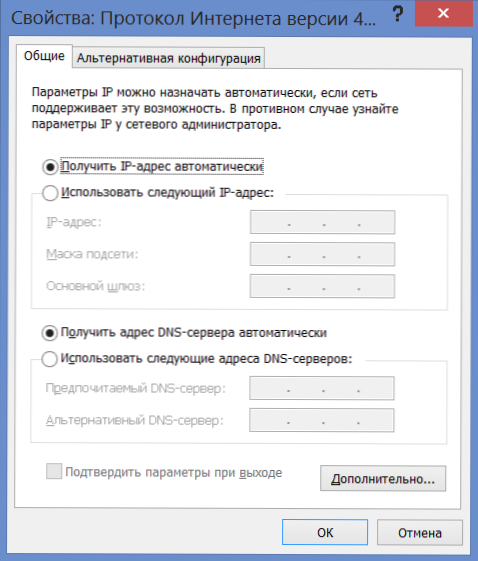
- 2745
- 669
- Oskar Bartovič
Takže nastavenie Wi-Fi Router DIR-615 Revízie K1 a K2 pre poskytovateľa internetu Rostelecom-toto sa bude diskutovať v týchto pokynoch. Vedenie kroku -Bep sa podrobne rozpráva a podľa toho, ako:
- Aktualizovať firmvér (Flash A Router);
- Pripojte smerovač (rovnako ako smerovač) pre konfiguráciu;
- Nakonfigurujte pripojenie k internetu Rostelecom;
- Vložte heslo na Wi-Fi;
- Pripojte predponu IPTV (digitálna televízia) a Smart TV TV.
Pred nastavením smerovača
Predtým, ako pokračujem priamo v nastavení smerovača DIR-615 K1 alebo K2, odporúčam vykonať tieto akcie:
- Ak bol smerovač Wi-Fi zakúpený ručne, použitý v inom byte alebo s iným poskytovateľom, alebo ste sa ho už niekoľkokrát pokúsili nastaviť, odporúča. Ak to chcete urobiť, stlačte a podržte 5-10 sekúnd tlačidlo RESET zo zadnej strany DIR-615 (smerovač by mal byť zahrnutý do výstupu). Po prepustení počkajte pol minúty, kým sa reštartuje.
- Skontrolujte nastavenia pripojenia prostredníctvom lokálnej siete v počítači. Najmä v parametroch TCP/IPV4 by sa mal nainštalovať „prijímať IP automaticky“ a „Pripojiť sa k serverom DNS automaticky“. Aby ste videli tieto nastavenia, v systéme Windows 8 a Windows 7 prejdite do „Sieť a stredisko správy všeobecného prístupu“, potom vľavo vyberte „Zmena parametrov adaptérov“ a kliknite na zoznam pripojení pravým tlačidlom myši pozdĺž tlačidla myši pozdĺž tlačidla Lokálna sieť v kontextovej sieti v kontextovej ponuke vyberte „Vlastnosti“. V zozname pripojených komponentov vyberte „Interiérový protokol verzie 4“ a znova stlačte tlačidlo „Vlastnosti“. Uistite sa, že nastavenia pripojenia sú nainštalované ako na obrázku.
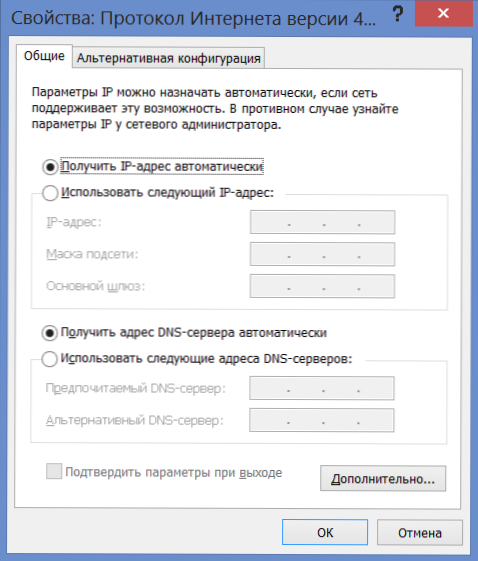
- Stiahnite si posledný firmvér pre smerovač DIR-615-prejdite na oficiálnu webovú stránku D-Link na FTP.Breh.ru, choďte do priečinka krčmy, potom - router - dir -615 - revk - firmvér, vyberte, aký druh smerovača K1 alebo K2 máte, a stiahnuť súbor s posledným firmvérom z tohto priečinka, ktorý má rozšírenie .Nádoba.
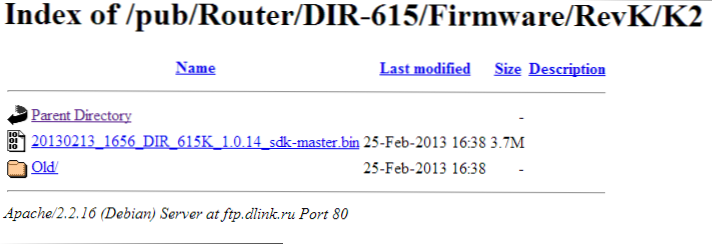
Toto je príprava na nastavenie smerovača, ideme ďalej.
Nastavenia Dir -615 Rostelecom - Video
Nahral som video na nastavenie tohto smerovača na prácu s Rostelecom. Možno bude pre niekoho jednoduchšie vnímať informácie. Ak je niečo nepochopiteľné, pozrite si úplný popis celého procesu nižšie.
Firmvér DIR-615 K1 a K2
V prvom rade by som chcel povedať o správnom pripojení smerovača - kábel Rostelecom by mal byť pripojený k portu internetu (WAN) a nič iné. A jeden z portov LAN by mal byť pripojený drôtom k sieťovej karte počítača, z ktorej nastavíme.
Ak k vám prišli zamestnanci poskytovateľa Rostelecom a inak pripojili váš smerovač: tak, aby televízna predpona, internetový kábel a počítačový kábel sú v portoch LAN (a robia to), neznamená to, že sa správne pripojili. To znamená, že sú lenivými plešatami.
Po pripojení všetkého a D-Link DIR-615 zamrkal indikátormi, spustil svoj obľúbený prehliadač a zadajte adresu 192.168.0.1, v dôsledku toho by ste mali vidieť žiadosť o prihlásenie a heslo na zadanie nastavení smerovača. Do každého poľa by sa malo zaviesť štandardné prihlásenie a heslo Správca.
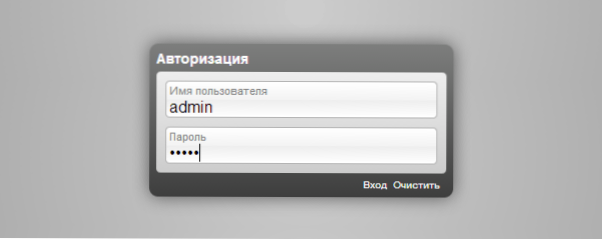
Žiadosť o prihlásenie a heslo na DIR-615 K2
Stránka, ktorú vidíte nasledujúci, sa môže líšiť, v závislosti od toho, aký druh Wi-Fi smerovača máte: DIR-615 K1 alebo DIR-615 K2, ako aj keď bol zakúpený a či bol šitý, či bol šitý. Existujú iba dve možnosti pre oficiálny firmvér, obidve sú uvedené na obrázku nižšie.
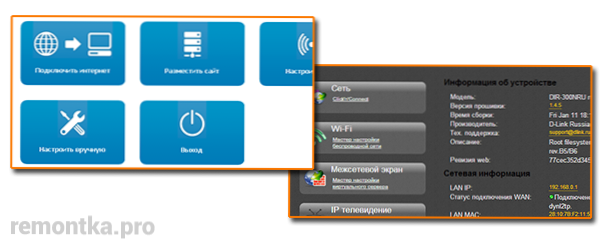
Firmvér D-Link DIR-615 je nasledujúci:
- Ak máte prvú verziu rozhrania, potom prejdite na „Nastavte ručne“, vyberte kartu „System“ a v nej - „Aktualizácia PO“. Stlačte tlačidlo „Recenzia“, uveďte cestu k súboru firmvéru, ktorý sme si stiahli skôr, a kliknite na tlačidlo „Aktualizácia“. Počkajte na firmvér. Nevypínajte smerovač z výstupu, aj keď sa s ním spojilo, že sa stratilo - aspoň počkajte 5 minút, pripojenie by sa malo obnoviť sami.
- Ak máte druhú z prezentovaných možností pre návrh správcu, potom: kliknite na „rozšírené nastavenia“ v dolnej časti, na karte „Systém“, kliknite na šípku „Out Out Out Out Out“ a vyberte možnosť Aktualizovať „Aktualizovať“ „. Uveďte cestu k firmvéru a kliknite na tlačidlo „Aktualizácia“. Nevypínajte smerovač z výstupu a nevykonávajte s ním iné akcie, aj keď sa vám zdá, že záleží. Počkajte 5 minút alebo do okamihu, keď budete informovaní o tom, že proces firmvéru bol dokončený.
S firmvérom sme tiež skončili. Znova choďte na adresu 192.168.0.1, choďte na ďalšiu fázu.
Nastavenie pripojenia PPPOE Rostelecom
Na hlavnej stránke nastavení smerovača DIR-615 kliknite na tlačidlo „Rozšírené nastavenia“, po ktorom položka „wan“ na karte „sieť“. Uvidíte zoznam pripojení, ktoré už obsahujú jedno pripojenie. Kliknite na ňu a na nasledujúcej stránke vyberte možnosť „Odstrániť“, po ktorom sa vrátite k prázdnemu zoznamu pripojení. Teraz kliknite na „Pridať“.
V Rostelecom na pripojenie k internetu sa používa pripojenie PPPOE, je to tak, že ho nastavíme v našom D-Link DIR-615 K1 alebo K2.
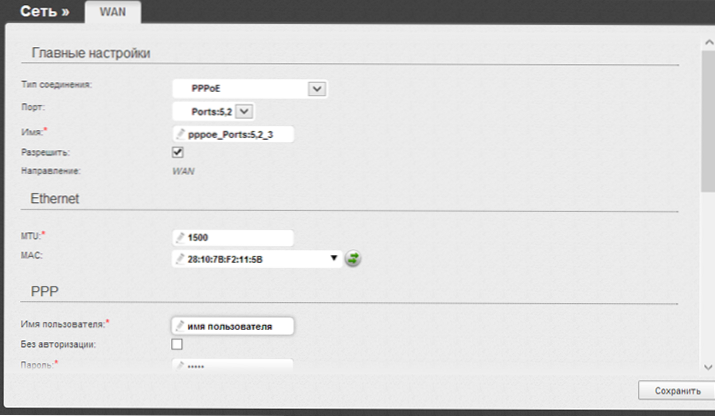
- V poli „Typ pripojenia“ nechajte PPPOE
- V časti stránky PPP uvádzame meno používateľa a heslo vydané spoločnosťou Rostelecom.
- Zostávajúce parametre na stránke sa nedajú zmeniť. Kliknite na tlačidlo „Uložiť“.
- Potom sa opäť otvorí zoznam pripojení, na hornej stránke na pravej strane bude upozornenie, v ktorom musíte tiež kliknúť na „Uložiť“, aby ste konečne udržiavali nastavenia v smerovači v smerovači.
Nebojte sa, že stav spojenia je „roztrhaný“. Počkajte 30 sekúnd a aktualizujte stránku - uvidíte, že teraz je pripojený. Nevideli? Takže pri nastavovaní smerovača ste na samotnom počítači nevypínali pripojenie „Rostelecom“. Musí byť odpojený na počítači a pripojiť sa k samotnému smerovaču, aby už naopak distribuoval internet na iné zariadenia.
Inštalácia hesla na Wi-Fi, IPTV a Smart TV Nastavenie
Prvá vec, ktorú treba urobiť, je vložiť heslo do prístupového bodu Wi -Fi: Aj keď vám nevadí, že používate svojich susedov na bezplatné používanie vášho internetu, je stále lepšie to urobiť - inak stratíte rýchlosť. Ako podrobne nainštalovať heslo opísané tu.
Ak chcete pripojiť konzolu digitálnej televízie spoločnosťou Rostelecom, na hlavnej stránke nastavení smerovača vyberte „Nastavenia IPTV“ a stačí uviesť, ktorý port sa chystáte pripojiť predponu. Uložte nastavenia.
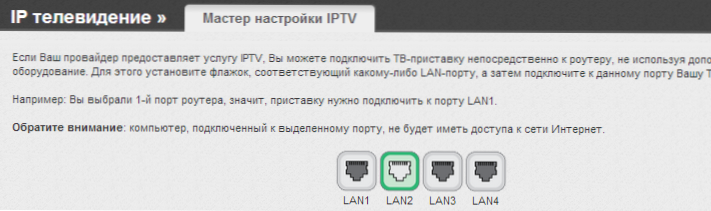
Nastavenia IPTV DIR-615
Pokiaľ ide o inteligentné televízory, stačí ich pripojiť s káblom s jedným z portov LAN na smerovači DIR-615 (nie s tým, ktorý je pridelený pre IPTV). Ak televízia podporuje pripojenie Wi-Fi, môžete sa pripojiť bez vodičov.
Nastavenie by malo byť dokončené v tomto. Ďakujem všetkým za pozornosť.
Ak niečo nefunguje, skúste tento článok. Má riešenia mnohých problémov spojených s nastavením smerovača.

